Q&A情報
Windows がいつまでも終了しなかったり、終了させようとしても操作を受け付けない場合の対処方法
文書番号:103080
最終更新日:2006/9/20 13:22
ご質問
Windowsがいつまでも終了しない。または、終了させようとしても操作を受け付けない場合の対処法
回答
ここでは、終了処理中のまま長時間止まっている。または、何らかのトラブルでどんな操作も受け付けない場合の対処方法を説明します。
パソコンが終了できない場合は、以下の項目をお試しください。
ハードディスクのアクセスランプが点灯していたり、点滅していたりしている場合は、そのまましばらくお待ちいただき、電源がオフになるか確認します。
アプリケーションや周辺機器を追加したり、設定の変更を行ったりした直後は、Windows を終了するときに、変更した設定の保存が行われ、通常より終了に時間がかかることがあります。
また、Prius 上で使用していたソフトを終了せずにそのまま Windows を終了した場合、起動していたソフトを順次終了した後で Windows の終了が行われるため、終了に時間がかかる事があります。
その場合は、お使いのパソコンの環境によって、終了するまでは数分かかる場合もあります。
Prius で使用していたソフトを起動したまま Windows の終了を行うと、起動していたソフトを順次終了した後で Windows の終了が実行されますが、ソフトの終了途中で止まっている場合があります。
この場合は、止まっているソフトが存在しないか確認し、止まっているソフトが存在する場合はソフトを強制的に終了した上で Windows の終了を行ってください。
動作が止まったソフトの確認方法、終了の手順については、以下の文書番号に記載の情報をご参照ください。
上記項目をお試しいただいても終了できない場合は、Windows の強制終了を行う必要があります。
ここでは、 [スタートメニュー] からの手順で終了出来ない場合の、より強制的な終了の手順を説明します。
【注意事項】
こちらの操作を行った場合、作成途中のデータ (文書ファイルなど) は最後に保存した時の状態となります。
- [Ctrl] キーと [Alt] キーを押しながら [Del] キーを押します。
- [Windows タスク マネージャ] ウィンドウの [シャットダウン] から [コンピュータの電源を切る] をクリックします。
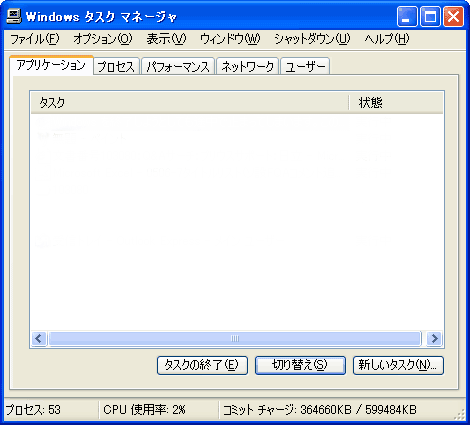
【補足】
[コンピュータの電源を切る] をクリックした際、下図のようなメッセージが表示される事があります。この場合は、「すぐに終了」ボタンをクリックしてください。
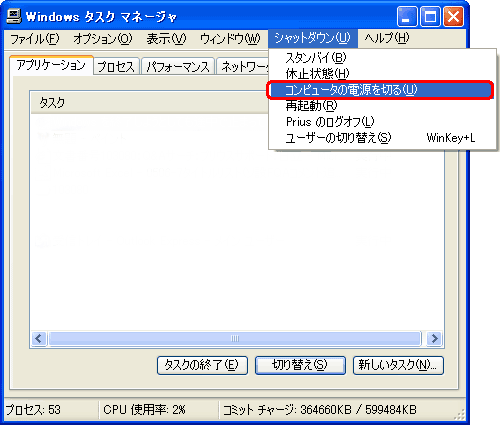
- Windows の終了が実行され、しばらくするとパソコンの電源が切れます。
再度パソコンを使用したい場合は、5 〜 10 秒待ってから電源を入れて起動してください。
キーボードもマウスも操作を受け付けない状態で、Widnows の終了操作がまったく行えない場合、Prius 本体の電源ボタンを 4 秒以上長押しして強制的に電源を切ってください。
ただし、これは本来の処理ではないため、その後何らかの問題が発生することも考えられますので、電源を切ってから数十秒間を開けて、再度電源を入れ問題がないか確認してください。
